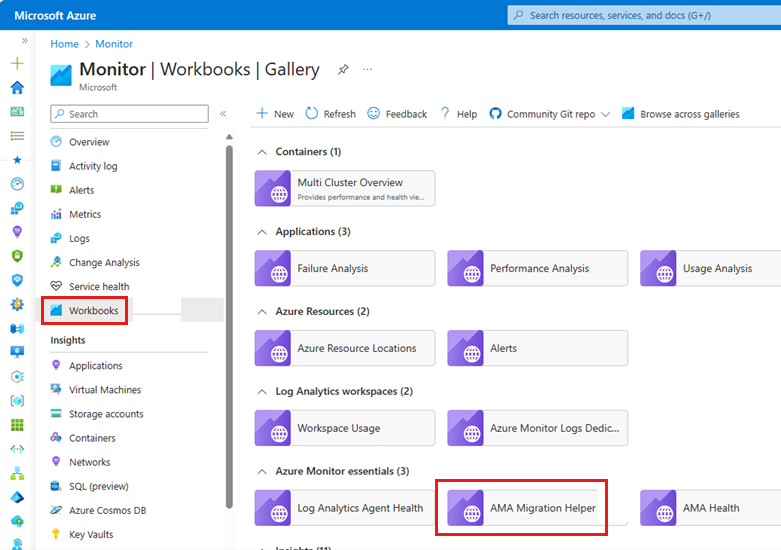Etapa 1: Planejar a migração
Antes de iniciar a migração, você deve preparar um plano de migração. Para facilitar essa etapa, é importante primeiro criar um inventário do seu ambiente. Comece coletando informações sobre o número de assinaturas, o número de workspaces por assinatura, o número de soluções herdadas habilitadas em cada workspace e o número de agentes do Log Analytics (também conhecidos como MMA e OMS) que estão em execução em suas respectivas assinaturas.
Entenda seu ambiente
Use a pasta de trabalho do Auxiliar de Migração do Agente do Azure Monitor para entender seu ambiente e quantos agentes devem migrar. Para acessar a pasta de trabalho, siga estas etapas:
No portal do Azure, pesquise e selecione Monitor.
No painel de menu Monitor , selecione Pastas de trabalho.
Na galeria de pastas de trabalho, localize o cabeçalho Fundamentos do Azure Monitor e selecione a pasta de trabalho do Auxiliar de Migração do AMA .
A pasta de trabalho do Auxiliar de Migração do Agente do Azure Monitor tem várias guias que ajudam a identificar o ambiente e acompanhar o progresso da migração.
Na guia Visão Geral de Assinaturas , você pode exibir todas as assinaturas selecionadas e às quais tem acesso, quantos workspaces do Log Analytics existem nessas assinaturas e quantas VMs (máquinas virtuais) existem nessas assinaturas.
Na guia Visão Geral de Assinaturas, role para baixo para exibir a seção Status da Migração. Isso fornece uma visão geral do status de migração para cada assinatura.
Há uma guia para cada tipo de recurso (Máquinas Virtuais do Azure, Conjuntos de Dimensionamento de Máquinas Virtuais do Azure, Servidores Habilitados para Arc, Híbrido sem Arc). Ao selecionar uma guia de tipo de recurso, você verá colunas de dados que fornecem o status atual da migração.
A guia Máquinas Virtuais do Azure contém uma lista completa de VMs do Azure e exibe os detalhes completos de cada VM. Essa guia mostra quais agentes são instalados como extensões e o status de migração correspondente, com base na tabela de relacionamento a seguir.
| Tipo de extensão do agente | Valor da coluna "Status da migração" |
|---|---|
| Apenas MMA/OMS | Não iniciado |
| MMA/OMS e Agente do Azure Monitor | Em Andamento |
| Somente agente do Azure Monitor | Concluído |
Você pode exportar a tabela de informações dessa guia para o Microsoft Excel. Para fazer isso, selecione o botão Mais (...) e, em seguida, selecione Exportar para Excel no menu.
Observação
A lista de valores de coluna mostrados na guia Máquinas Virtuais do Azure é a mesma, independentemente de você selecionar a guia Conjuntos de Dimensionamento de Máquinas Virtuais do Azure ou a guia Servidores Habilitados para Arc.
Verificar pré-requisitos
VMs que não são do Azure
Para todos os servidores hospedados fora do Azure, você deve primeiro instalar o agente do Azure Arc Connected Machine.
O agente do Azure Arc Connected Machine é um componente de software que conecta VMs que não são do Azure a recursos e serviços do Azure. Para instalar o agente, você precisa baixar o pacote de instalação do portal do Azure, executar o script de instalação em cada VM e registrar a VM em sua assinatura do Azure. Para obter mais informações, consulte O que são servidores habilitados para Azure Arc e Início Rápido: conectar computadores híbridos com servidores habilitados para Azure Arc.
Próximas etapas
Entre em contato conosco para obter ajuda
Se você tiver dúvidas ou precisar de ajuda, crie uma solicitação de suporte ou peça ajuda à comunidade de suporte do Azure. Você também pode enviar comentários sobre o produto para a comunidade de comentários do Azure.